보통 vCenter 6.0 버전 이후로는 GUI 환경으로 설치를 하지만,
DNS 서버가 없는 곳이라면 설치가 되지 않는 오류가 발생하게 됩니다.
이러한 경우 CLI_INSTALL을 통해서 설치하면 설치가 가능합니다.
1. Install 폴더 안의 JSON 파일 수정
VCSA 6.7 CLI 배포 시, JSON 파일 내용을 참조하여 배포가 됩니다.

지금의 포스트에서는 embedded_vCSA_on_ESXi.json 포맷을 사용할 것입니다.
embedded_vCSA_on_ESXi.json의 내용을 아래와 같이 수정하여 저장하여 줍니다.

2. Command line install
Source Dir 이동 예시 : cd C:\VMware-VCSA-all-6.7.0-10244745\vcsa-cli-installer\win32
이동 후에는 deploy 실행파일을 전 과정에서 수정한 json파일을 통해서 실행하여 줍니다.
Command Line 예시 :
vcsa-deploy.exe install --no-esx-ssl-verify --accept-eula --acknowledge-ceip C:\VMware-VCSA-all-6.7.0-10244745\vcsa-cli-installer\templates\install\embedded_vCSA_on_ESXi.json
vcsa-deploy.exe install 옵션은 –h 사용하여 필요시 추가, 제거 가능합니다.

사전에 설정한 VCSA 6.7 IP 예시 : 10.10.1.252 Ping test logic 확인
해당 IP 사용 시 배포 불가합니다.

OVF Tool을 사용하여 10.10.1.250 호스트에 배포 진행 확인

배포 대상 호스트에서 배포가 진행되는 것을 확인할 수 있습니다.

배포 진행 및 RPM 설치 진행사항 확인

배포 진행 시, https://VCSA6.7 IP:5480 접속 시 진행사항을 볼 수 있습니다.

설치가 완료가 되면 접속하여 작동 여부를 확인합니다.
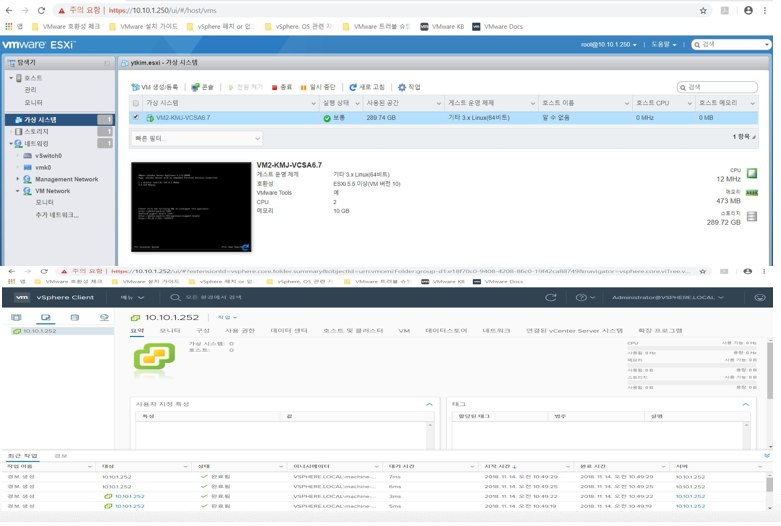
3. Deploy 정상 확인
VCSA 6.7 배포 완료 후, SSH 로그인하여 아래의 경로에 RPM Install log, VC install log 확인 가능합니다.
# cd /storage/log/vmware/deploy

'VMware > VMware 추가 서비스들' 카테고리의 다른 글
| VM 에서 OEM WindowServer 이미지 활용 방법 (0) | 2019.10.18 |
|---|---|
| CD 삽입을 통한 ESXi 업그레이드 시 (0) | 2019.09.04 |
| 버전 호환성 체크 (0) | 2019.07.23 |
| Host 호환성 검사방법 (0) | 2019.07.23 |
| vSphere EVC (1) | 2019.07.15 |